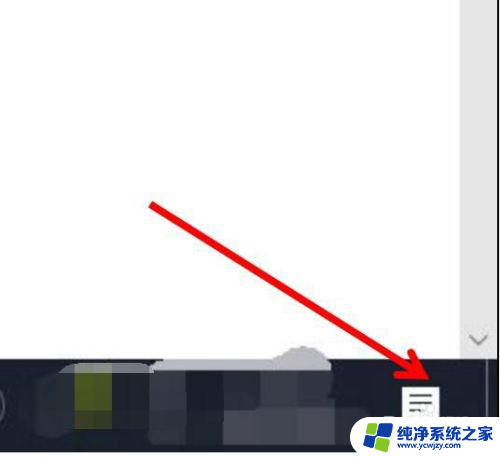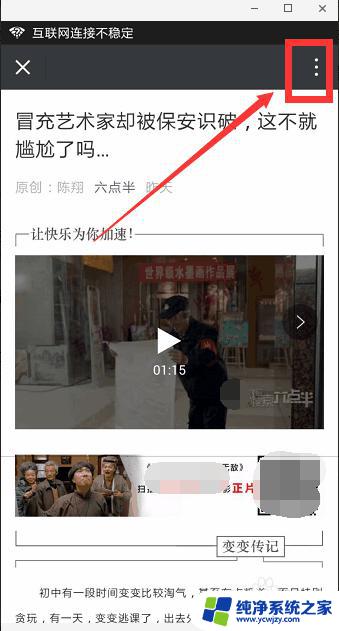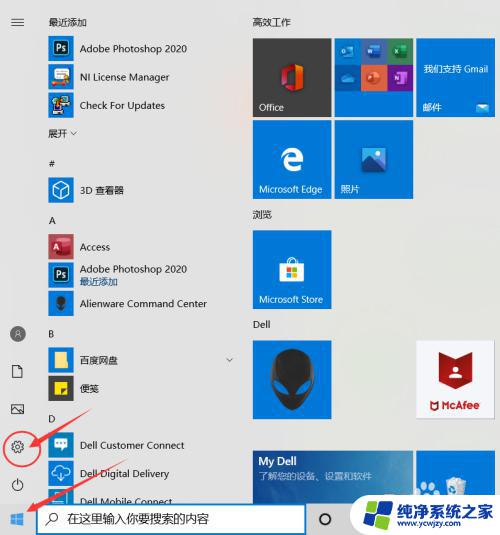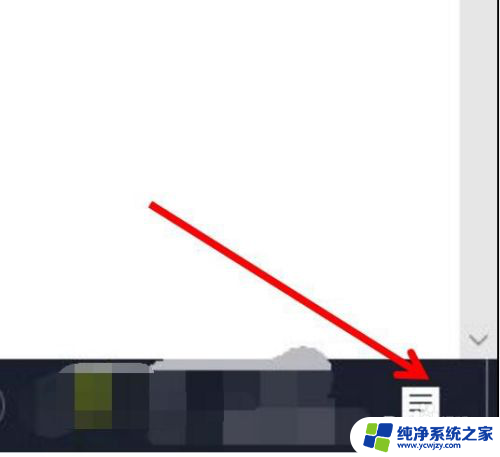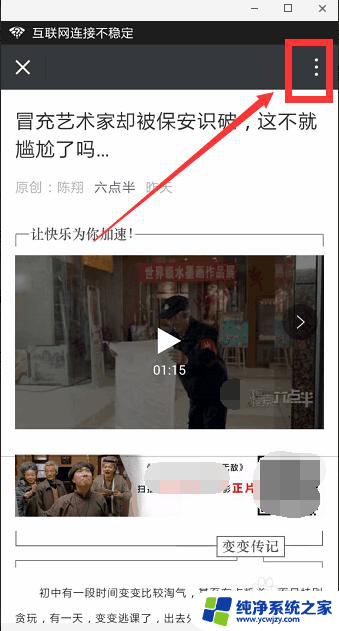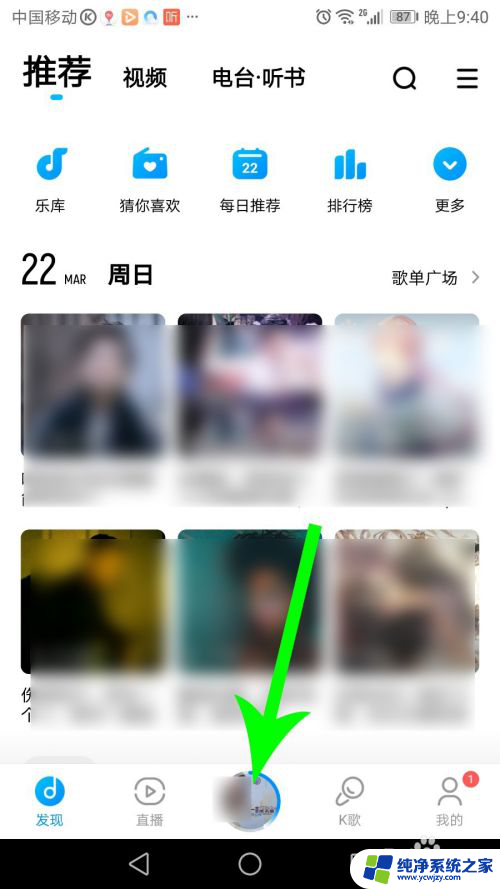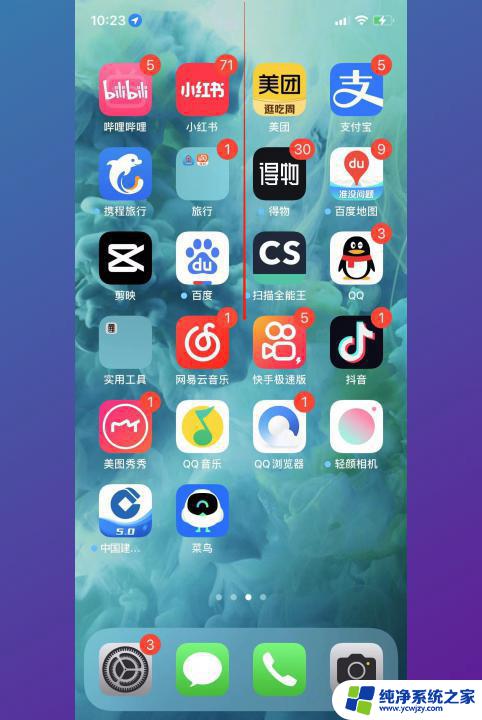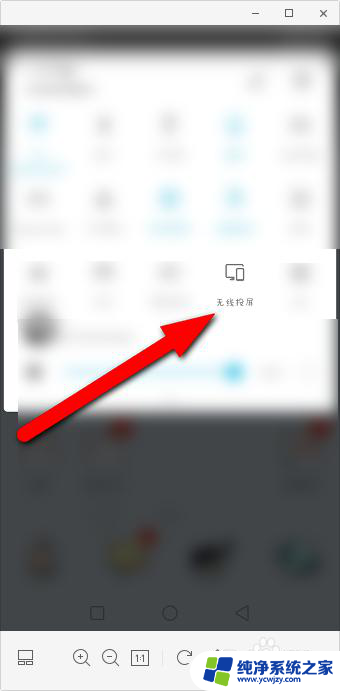手机播放的视频怎么投屏到电脑上 电脑如何接收手机投屏视频
更新时间:2024-03-06 11:07:36作者:jiang
现代科技的迅猛发展使得手机不仅成为了我们日常生活中必不可少的工具,同时也成为了我们娱乐和信息获取的重要来源,有时候我们可能会希望将手机上播放的视频投屏到电脑上观看,以享受更大屏幕的视觉体验。手机播放的视频如何实现投屏呢?又该如何在电脑上接收手机投屏视频呢?本文将为大家详细介绍手机视频投屏到电脑的方法及电脑接收手机投屏视频的操作步骤。
具体方法:
1.电脑设置,打开【右下角通知】。
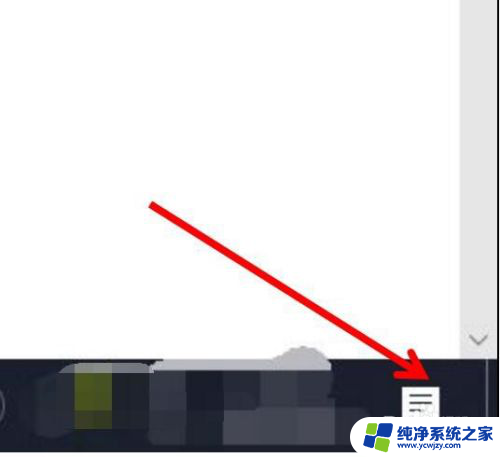
2.点击【所有设置】。
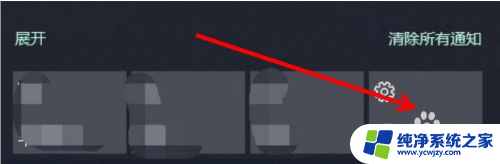
3.点击【系统】。

4.在下面找到【投影此电脑】。
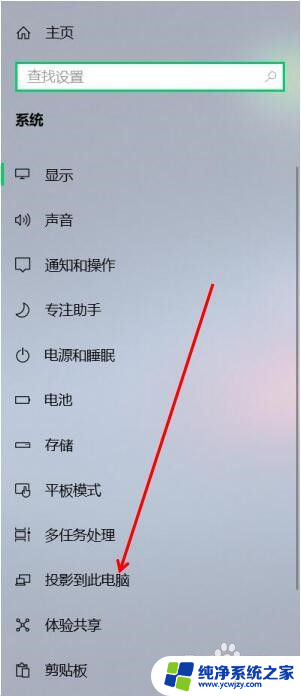
5.可以设置在【安全网络中可用】。电脑部分就设置好了。
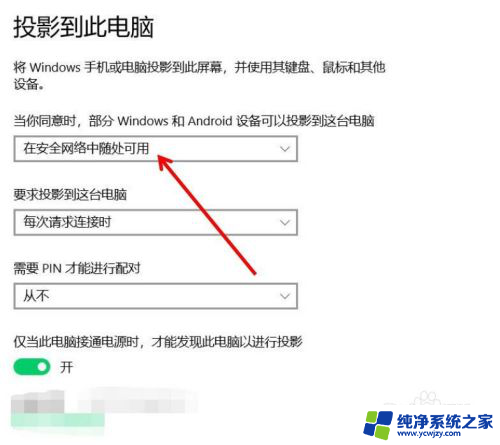
6.手机打开【设置】,点击上面【搜索】。
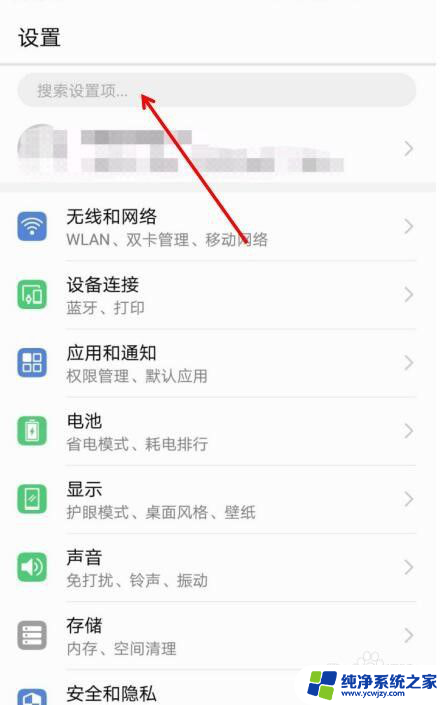
7.搜索【多屏互动】。
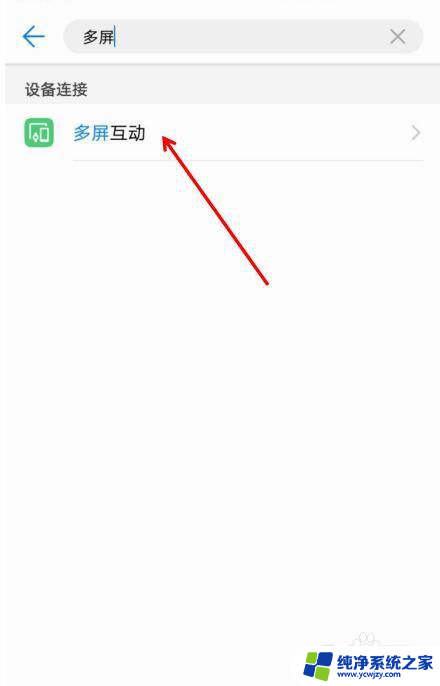
8.点击第二个【多屏互动】,选择【需要投屏的电脑】。之后就投屏到电脑上了。
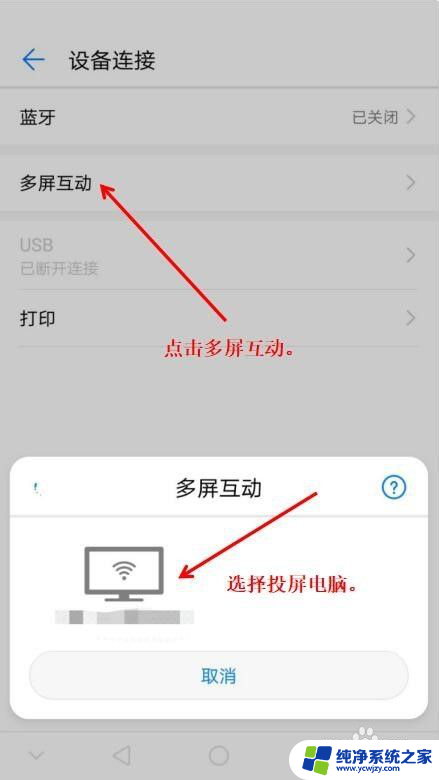
以上就是手机播放的视频怎么投屏到电脑上的全部内容,有需要的用户可以按照以上步骤进行操作,希望对大家有所帮助。